Comment extraire des noms de domaine dans Excel à partir EMail
Eh bien, nous savons que le nom de domaine vient toujours après le signe @ dans tout identifiant de messagerie. Pour extraire le nom de domaine de l’adresse e-mail, nous pouvons utiliser ce fait. Il existe donc deux méthodes pour y parvenir.
-
Utiliser une formule. Utilisation du texte dans la colonne Examinons-les un par un.
Extraire le nom de domaine de l’email en utilisant la formule.
Formule générique pour extraire le nom de domaine
=RIGHT(email_Id,LEN(email_id)-FIND("@",email_id))
Email id: c’est le texte qui représente un email id.
Voyons un exemple pour clarifier les choses.
Exemple: Extraire le nom de domaine des identifiants d’e-mail
Ici, j’ai cette liste d’identifiants de messagerie. Je souhaite extraire les noms de domaine dans des colonnes séparées, tout en laissant le texte d’origine intact.
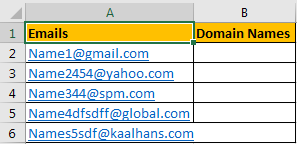
Appliquez la formule générique ci-dessus dans la cellule B2 pour extraire le nom de domaine.
=RIGHT(A2,LEN(A2)-FIND("@",A2))
Copiez la cellule B2. Vous aurez vos noms de domaine extraits dans la colonne B.
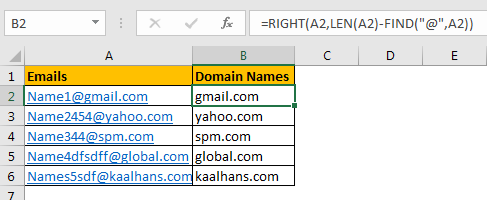
Comment ça marche?
L’idée est d’obtenir le nombre de caractères après @. Une fois que nous l’avons obtenu, nous pouvons utiliser la fonction DROITE pour le nom de domaine.
Décrivons la formule ci-dessus pour la comprendre.
lien: / lookup-formulas-excel-find-function [FIND] (« @ », A2):
La fonction find renvoie la position d’un texte donné dans une chaîne. Ici, il renvoie la position de @ dans [email protected], qui est 6.
lien: / excel-text-formules-len-fonction-dans-excel [LEN] (A2):
il renvoie le nombre total de caractères dans un texte. [email protected] contient 15 caractères.
Maintenant, la formule est simplifiée en link: / text-excel-right-function [RIGHT] (A2,15-6)
? link: / text-excel-right-function [RIGHT] (A2,9), qui nous donne notre nom de domaine gmail.com. Les mêmes choses se produisent dans toutes les cellules.
Utilisez une formule lorsque cette tâche est répétitive. Avoir une colonne définie pour les identifiants de messagerie pour la formule. Chaque fois que vous modifiez les données dans la colonne des e-mails, tous les domaines sont extraits automatiquement.
Mais si vous avez une tâche ponctuelle, il existe une autre méthode pour le faire. Il est appelé texte en colonne.
Utiliser le texte dans la colonne pour extraire le nom de domaine de l’e-mail
Pour extraire le nom de domaine et l’ID utilisateur dans différentes colonnes, utilisez cette méthode. Si vous voulez que les données d’origine soient intactes, je vous suggère d’utiliser une copie des données.
-
Sélectionnez Identifiants de messagerie.
-
Accédez à l’onglet Données.
-
Vous verrez une option de texte dans la colonne. Clique dessus.
-
cochez délimité et cliquez sur suivant.
-
Cochez une autre option. Dans la zone de texte, écrivez «@» (sans guillemets). Et cliquez sur Terminer.
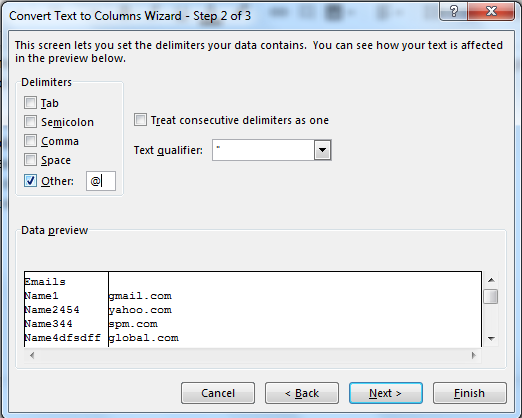
C’est fait. Le nom de domaine et le nom d’utilisateur sont séparés dans deux colonnes différentes. Le texte d’origine n’aura pas le nom de domaine avec lui. Et c’est pourquoi je recommande d’utiliser une copie des données originales.
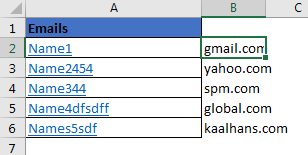
Précautions:
Avant d’utiliser cette méthode, assurez-vous que vous ne disposez d’aucune donnée dans les colonnes où vous souhaitez que votre texte soit séparé. Excel affiche un avertissement s’il trouve des données dans des colonnes où les données peuvent être remplacées. Il est préférable d’utiliser une nouvelle feuille pour cela.
Alors oui les gars, voici comment extraire le nom de domaine des identifiants de messagerie dans Excel. Les deux méthodes sont utiles dans leur contexte. Si vous souhaitez un autre type de solution, faites-le moi savoir dans la section commentaires ci-dessous.
Articles liés:
lien: / excel-text-extract-text-from-a-string-in-excel-using-excels-left-and-right-function [Extraire le texte d’une chaîne dans Excel à l’aide de la fonction GAUCHE et DROITE d’Excel]
Comment supprimer du texte dans Excel à partir d’une position
link: / excel-text-formulas-remove-first-characters-from-text [Supprimer les premiers caractères du texte]
Diviser les nombres et le texte de la chaîne dans Excel
Articles populaires:
link: / formulas-and-functions-introduction-of-vlookup-function [La fonction RECHERCHEV dans Excel]
lien: / tips-countif-in-microsoft-excel [COUNTIF dans Excel 2016]
link: / excel-formule-et-fonction-excel-sumif-function [Comment utiliser la fonction SUMIF dans Excel]